Comment tester le microphone sur Manjaro Linux
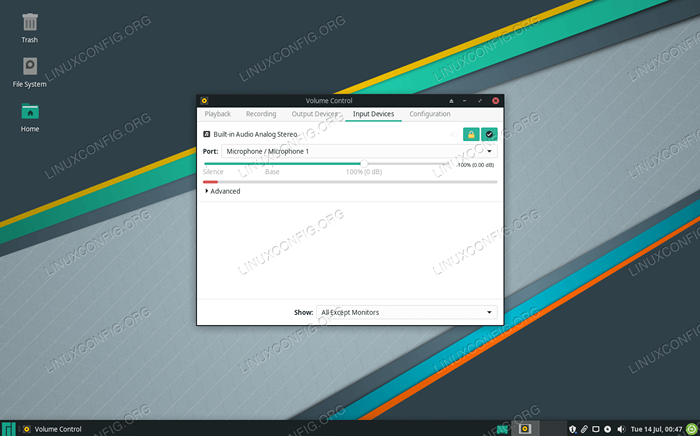
- 1838
- 492
- Victor Charpentier
Dans ce tutoriel, nous vous guidons à travers le processus de test d'un microphone sur Manjaro Linux. Les microphones doivent fonctionner à l'extérieur de la boîte sur Manjaro et d'autres distributions Linux conviviales, mais vous devrez parfois sélectionner le bon appareil dans le menu des paramètres audio. Ce guide montrera également comment enregistrer le son avec une application GUI.
Dans ce tutoriel, vous apprendrez:
- Comment tester le microphone et sélectionner le périphérique d'entrée
- Comment enregistrer des clips audio
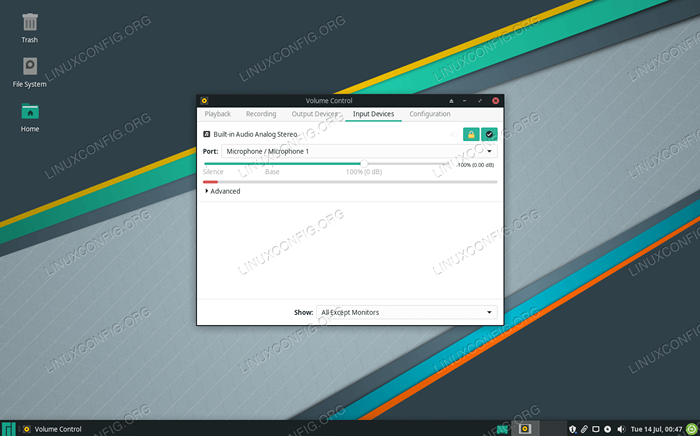 Tester un microphone dans le menu des paramètres de Manjaro Linux
Tester un microphone dans le menu des paramètres de Manjaro Linux | Catégorie | Exigences, conventions ou version logicielle utilisée |
|---|---|
| Système | Manjaro Linux |
| Logiciel | Enregistreur sonore Gnome |
| Autre | Accès privilégié à votre système Linux en tant que racine ou via le Sudo commande. |
| Conventions | # - Exige que les commandes Linux soient exécutées avec des privilèges racine soit directement en tant qu'utilisateur racine, soit par l'utilisation de Sudo commande$ - Exige que les commandes Linux soient exécutées en tant qu'utilisateur non privilégié régulier |
Tester le microphone et sélectionner le périphérique d'entrée
Les étapes de cette section affichent comment tester un microphone et sélectionner le dispositif d'entrée correct via GUI, en particulier dans l'environnement XFCE Desktop. Si vous utilisez KDE, Gnome ou un autre environnement de bureau sur Manjaro, les étapes varieront un peu. L'idée est toujours la même: vous devez ouvrir l'application des paramètres audio et sélectionner votre microphone.
- Ouvrez l'application «PulseAudio Volume Control» à partir du menu de l'application.
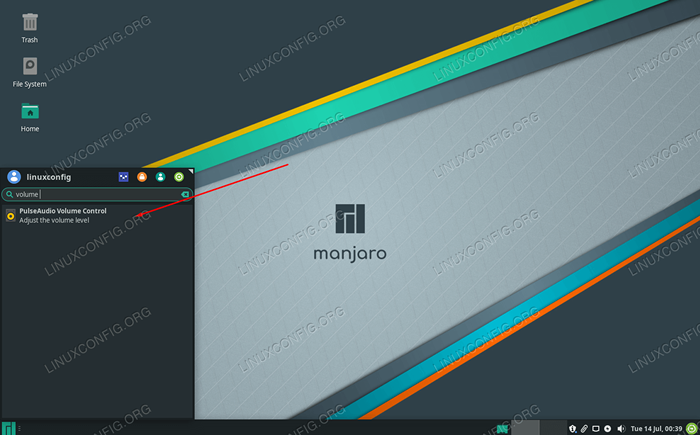 Ouvrez l'application Paramètres audio à partir du lanceur d'applications
Ouvrez l'application Paramètres audio à partir du lanceur d'applications - Cliquez sur l'onglet «Dispositifs d'entrée». Avec un peu de chance, votre microphone sera automatiquement sélectionné et vous verrez une barre rouge apparaître chaque fois que vous parlez dans le microphone, comme dans la capture d'écran ci-dessous.
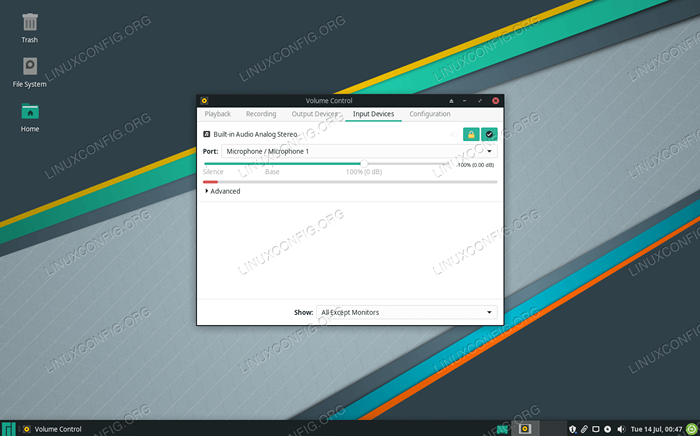 Vous pouvez tester votre microphone ici, si vous voyez une barre rouge qui signifie son fonctionnement
Vous pouvez tester votre microphone ici, si vous voyez une barre rouge qui signifie son fonctionnement - Si ce n'est pas le cas pour vous, essayez de sélectionner un autre port jusqu'à ce que vous atterrissiez sur la droite, votre micro est branché.
C'est tout ce qu'on peut en dire. Assurez-vous également que votre microphone est branché et non muté si les étapes ci-dessus n'ont pas aidé.
Vous pouvez également utiliser la ligne de commande pour voir si Manjaro détecte ou non votre microphone en ouvrant un terminal et en émet la commande suivante:
$ sudo arecord -l **** Liste des périphériques matériels de capture **** Card 0: i82801aaich [Intel 82801aa-ich], périphérique 0: Intel ich [Intel 82801aa-ich] Sous-appareils: 1/1 subdevice # 0: sous -vice # 0 Card 0: i82801aaich [Intel 82801aa-ich], périphérique 1: Intel ich - Mic ADC [Intel 82801AA-ICH - Mic ADC] Sous-appareils: 1/1 Sous-appareils # 0: sous-appareils # 0
Comment enregistrer l'audio à partir de GUI
Il existe des tonnes d'applications qui peuvent être utilisées pour enregistrer l'audio à partir de votre microphone. GNOME Sound Recorder est un élégant et simple qui peut être installé avec cette commande dans le terminal (il fonctionne avec n'importe quelle interface graphique, malgré le gnome dans le nom):
$ sudo pacman -s gnome-saons-recorder
Ouvrez-le depuis le lanceur d'applications.
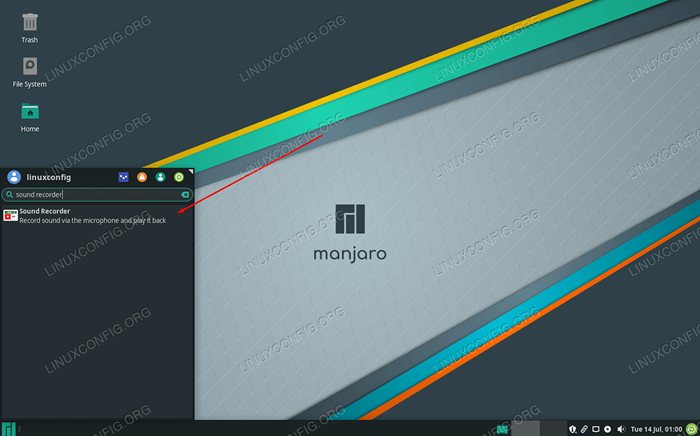 Ouvrez l'application Sound Recorder nouvellement installée
Ouvrez l'application Sound Recorder nouvellement installée Vous pouvez maintenant utiliser l'application Sound Recorder pour créer des clips audio. Cliquez simplement sur «Enregistrer» pour commencer. C'est un excellent moyen de vous assurer que votre micro fonctionne dans une application pratique.
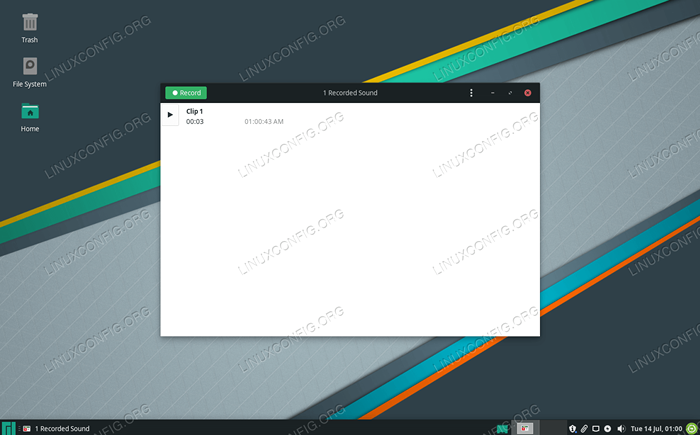 Cliquez sur Enregistrer pour créer de nouveaux audios. Tous vos clips audio apparaîtront ici.
Cliquez sur Enregistrer pour créer de nouveaux audios. Tous vos clips audio apparaîtront ici. Conclusion
Dans ce guide, nous avons vu comment tester un microphone sur Manjaro Linux. Nous avons également vu comment enregistrer des clips audio. Manjaro a un bon support pour les microphones, il devrait donc être aussi simple que de brancher le microphone et de vous assurer que vous avez le bon périphérique de saisie sélectionné à l'intérieur des paramètres. Vous pouvez également utiliser la ligne de commande pour voir si Manjaro détecte du tout votre microphone.
Tutoriels Linux connexes:
- Choses à installer sur Ubuntu 20.04
- Choses à faire après l'installation d'Ubuntu 20.04 Focal Fossa Linux
- Choses à faire après l'installation d'Ubuntu 22.04 Jammy Jellyfish…
- Une introduction à l'automatisation Linux, des outils et des techniques
- Téléchargement Linux
- Installation de Manjaro Linux
- Guide du débutant de Manjaro Linux
- Manjaro Linux Windows 10 Double démarrage
- Installez Arch Linux dans VMware Workstation
- Choses à installer sur Ubuntu 22.04

